运行xshell不到mfc140u.dll怎么解决?有效解决方法介绍
番茄系统家园 · 2024-06-17 09:52:23
MFC140U.dll"文件通常是由Visual C++ Redistributable安装程序提供的,那么运行xshell不到mfc140u.dll怎么解决呢?下面一起来看看吧!

检查回收站和恢复文件:首先,我们可以查看一下计算机的回收站,看看是否意外删除了"MFC140U.dll"文件。如果找到了该文件,可以将其还原到系统中。如果文件不在回收站中,我们可以尝试在备份的文件中寻找,将其复制到正确的文件路径下。
重新安装或修复Xshell:如果上述方法没有成功,我们可以尝试重新安装或修复Xshell软件。首先,我们可以卸载当前的Xshell程序,在重新下载并安装最新版本的Xshell。这样做可能会替换丢失或损坏的文件,并修复相关错误。
更新系统:"MFC140U.dll"文件通常是由Visual C++ Redistributable安装程序提供的。因此,我们可以尝试更新或安装最新的Visual C++ Redistributable软件包。可以从Microsoft官方网站下载并安装最新版本的Visual C++ Redistributable软件包。
运行SFC扫描:SFC(System File Checker)是Windows自带的一种系统文件扫描工具,可以扫描并修复损坏的系统文件。我们可以打开命令提示符(以管理员身份运行),然后输入" sfc /scannow"命令,等待扫描和修复过程完成。
专业修复工具(强烈推荐)
现在我们就来介绍一种简单的方法来修复这个问题。我们可以使用DirectX修复工具这个软件来解决这个问题。
DirectX修复工具_免费dll修复工具,全方位扫描一键自动修复
步骤1:下载DirectX修复工具
首先,我们需要下载DirectX修复工具。你可以在本网站上下载这个工具。下载安装完成后,打开工具点击一键扫描,或根据实际情况点击DLL修复。
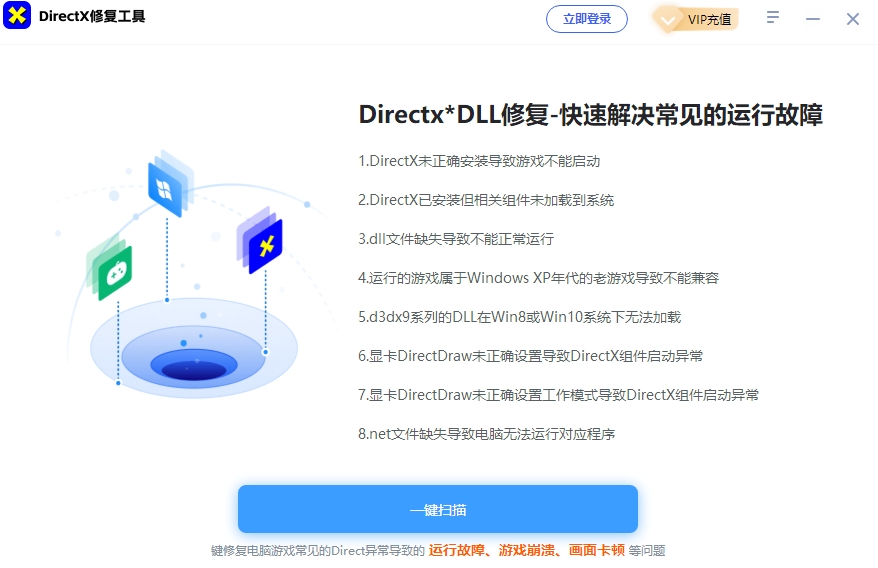
步骤2:扫描系统错误
接下来,你需要让DirectX修复工具扫描你的系统错误。这个工具会自动检测你系统中所有的错误,并列出来。你需要的只是等待一会儿。
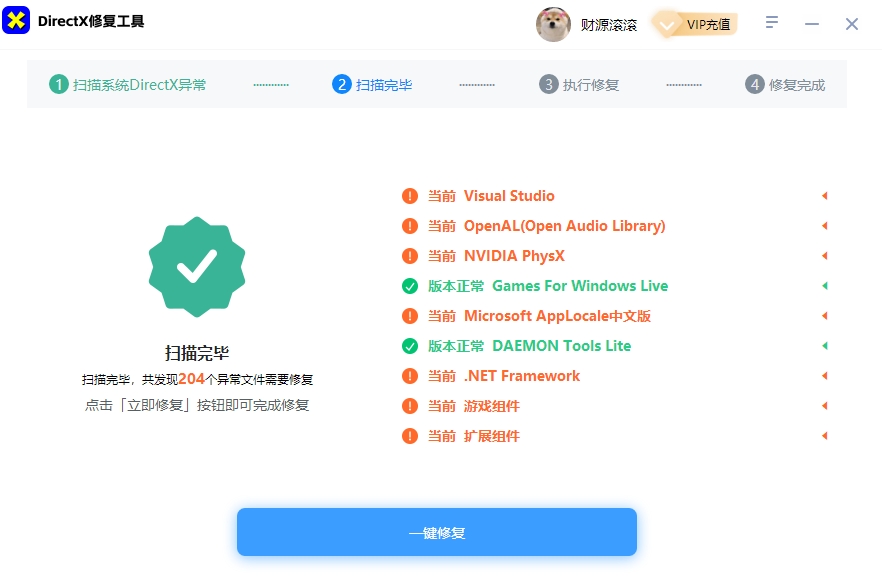
步骤3:修复错误
然后你需要点击“立即修复”按钮。此时,DirectX修复工具就会自动下载并安装dll文件。这个过程可能需要一些时间,具体时间取决于你的网络速度。
免责声明: 凡标注转载/编译字样内容并非本站原创,转载目的在于传递更多信息,并不代表本网赞同其观点和对其真实性负责。如果你觉得本文好,欢迎推荐给朋友阅读;本文链接: https://m.nndssk.com/xtwt/417205SxmeY1.html。




















